2025 מְחַבֵּר: Howard Calhoun | [email protected]. שונה לאחרונה: 2025-01-24 13:16:45
כיום, אין כמעט אנשים שלא משתמשים כל הזמן באינטרנט. דרך הרשת אנשים מתקשרים, משחקים ומקבלים הרבה מידע שימושי. לכן, זה הופך מאכזב מאוד כאשר, ללא סיבה נראית לעין, החיבור לאינטרנט מתחיל לעבוד לאט מדי.
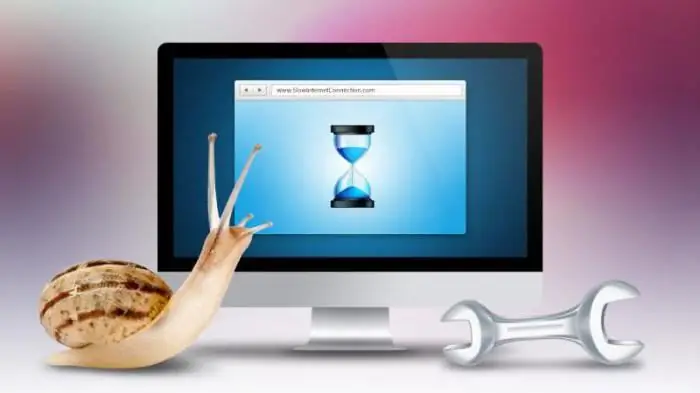
במקרה זה, כל אדם מתחיל להיכנס לפאניקה. עם זאת, לא כולם יודעים שיש הרבה אפשרויות שיעזרו לפתור את הבעיה של העברת נתונים נמוכה מדי. קודם כל, כדאי לברר מדוע מהירות האינטרנט יורדת ב-WiFi.
סיבות
מספר תקלות עלולות להשפיע על מהירות החיבור. קודם כל צריך לבדוק שהמחשב או הנייד נמצאים בסמיכות לראוטר עצמו.
כמו כן, לפעמים המהירות הנמוכה של האינטרנט באמצעות WiFi נובעת מרוחב הפס הנמוך מדי של הנתב. ולעתים קרובות קורה שכמה אנשים משתמשים ברשת בו זמנית, כל אחד מהמחשב שלו. במקרה זה, כמות התעבורה גדלה מדי, ובהתאם לכך, קצב העברת הנתונים יורד באופן ניכר.
בנוסף, בעיות כאלה עשויות להיות קשורות לפעולת הנתב עצמו. לא כולם מציינים איזה נתב WiFi הכי מתאים לבית לפני הקנייה. זוהי טעות גדולה, שכן הרבה יהיה תלוי באיכות המכשיר. הדגמים הטובים ביותר הם D-Link, TP-Link ו-ZyXel.

לפני שנעבור לפתרון בעיות, מומלץ לבצע מבחן מהירות אינטרנט ב-speedtest.net. שירות עצמאי זה נמצא ברשת כבר זמן רב. אין צורך להירשם לאתר, פשוט לחץ על התחל והמתן עד שהתוצאות יוצגו. ראשית עליך לסגור את כל היישומים והאתרים. אם בדיקת מהירות האינטרנט ב-speedtest.net הראתה שהכל תקין, אז הסיבה היא מספר רב של תהליכים רצים.
ישנן מספר דרכים שיכולות לעזור לפתור את הבעיה של מהירות אינטרנט נמוכה.
שימוש ב-WiFi מואץ
עד לאחרונה, היה רק קצב העברת נתונים של נתב אחד, שהיה 2.4 GHz. התקנים המתאימים לכך נכתבו כ-802. N. עם זאת, כיום ישנם נתבי Wi-Fi כפולים המסוגלים לתמוך בקצב העברת נתונים גבוה יותר, שהוא 5 GHz. במקרה זה, עליך לוודא שתקן 802. AC מופעל. כדי לבצע את ההגדרות המתאימות, ככלל, די לעבור לפרמטרים הבסיסיים של המודול.
כשאתה נכנס ללוח הבקרה של נתב Wi-Fi כפול, עליך לעבור ללשונית "מצב אלחוטי" ולשנות את ההגדרות. עם זאת, יש לקחת זאת בחשבוןאם הנתב עצמו תומך בתקן ה-WiFi המהיר, אבל המחשב לא, שום דבר לא יעבוד. שני המכשירים חייבים לעבוד באותו מצב.
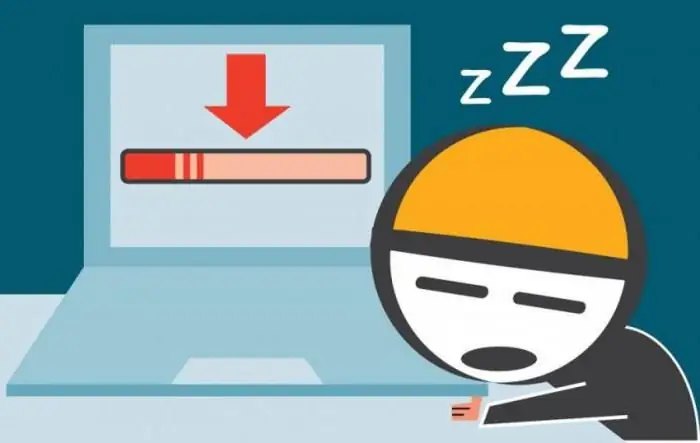
לכן, כאשר מחליטים איזה נתב WiFi הוא הטוב ביותר עבור הבית שלך, לא תמיד הגיוני לתת עדיפות לדגמי דו-פס.
רוחב ערוץ הנתב
במקרה הזה, הכל פשוט. ככלל, האינטרנט עובד הרבה יותר מהר אם התדר מוגדר ל-40 מגה-הרץ בפס 2.4 גיגה-הרץ. אם הנתב פועל בפס 5 GHz, אז אתה יכול להשתמש ב-40 מגה-הרץ או 80 מגה-הרץ.
ככלל, לאחר שינוי הפרמטרים הללו, מיד מורגש כמה מהר יותר המערכת מתחילה לעבוד. עם זאת, יש לזכור כי מומלץ להגדיר את הערכים המרביים של רוחב הערוץ של הנתב רק אם איכות האות טובה מאוד. אחרת, אתה עלול לאבד את החיבור לחלוטין.
זו לא הדרך היחידה להגביר את מהירות האינטרנט (WiFi).
ערוצים נפרדים
ככלל, בפס הסטנדרטי של 2.4 גיגה-הרץ, ערוץ הרדיו שבו משתמשים במספר יכול להשפיע על מהירות החיבור. כדי לעבור לערוצים שאינם חופפים בטווח זה, עליך לבחור את הראשון, השישי או האחד-עשר. במקרה זה, ההפצה של האינטרנט באמצעות WiFi צריכה לגדול.

אם אתה משתמש בנתב שפועל בתדר של 5 GHz, אז במקרה זה מספר הערוצים שאינם חופפים יהיה יותר מ-22. איןאין טעם לבחור בערוץ אחר, מכיוון שההסתברות לצומת נעדרת לחלוטין.
מצב WMM
ככלל, מתן שירות איכותי בעת שימוש ברשת אלחוטית נקרא תעדוף תעבורה. בקיצור, אפשר להחליף את המילה הזו בקיצור WMM.
כדי לפתור את הבעיה של מהירות אינטרנט נמוכה דרך WiFi, פשוט הפעל את האפשרות הזו. לשם כך, עבור אל הפרמטרים של מודול הרדיו וחברו בו את התקן המתאים.
עוצמת אות Wi-Fi
בהחלט יתכן שעוצמת המשדר של הנתב פשוט לא מספיקה כדי לספק חיבור איכותי וארוך טווח. העובדה היא שהפרמטרים הללו תלויים במידת הסמיכות של המחשב או הנייד לנתב. בהתאם, אם אתה מתקרב לנתב, אז הספק של המשדרים אמור לעלות. עם זאת, במקרה זה, סביר להניח שהבעיה של מהירות אינטרנט נמוכה דרך WiFi לא תיפתר.
מצד שני, גם להתקרב לנתב ממטר וחצי לא מומלץ. במקרה זה, ההשפעה ההפוכה תתרחש. לכן, מומלץ להתנסות במעבר בדירה.
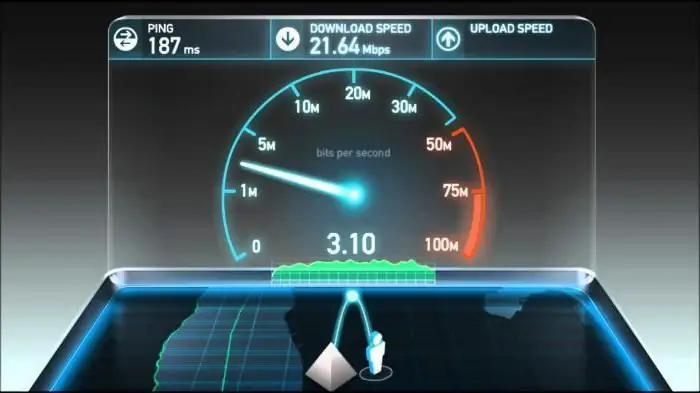
Protection
ככלל, מערכות הצפנה משמשות כדי להגן על הרשת מפני פריצה. הם מתעדכנים כל הזמן, אך במצבים מסוימים נותרו נתונים ישנים. במקרה זה, עלול להופיע חור אבטחה. יש לזכור כי תקנים כגון WPA ו-WPE כבר מזמן מיושנים.זו תהיה ההחלטה הנכונה לסרב להם, שכן מערכות כאלה יכולות להיפרץ תוך דקות ספורות, אפילו על ידי אותם אנשים שכמעט ולא מבינים בזה כלום.
אם אתה משתמש ב-WPA, אז אין טעם לצפות למהירות של יותר מ-54 מגה-ביט לשנייה. הדרך הטובה ביותר לפתור את הבעיה של מהירות אינטרנט נמוכה דרך WiFi היא להשתמש בהצפנת WPA2.
מהבהב הנתב
במצבים מסוימים, שיטה זו באמת עוזרת להאיץ את החיבור לאינטרנט. העובדה היא שלקושחה המותקנת על המכשיר במפעל לעתים קרובות יש מספר שגיאות או שהיא גולמית לחלוטין. לדוגמה, נתבי Asus נתקלו שוב ושוב בבעיות דומות.

אל תפחד מתהליך ההבהבה של הנתב עצמו, שכן די קל להתמודד עם זה. לרוב הדגמים כבר יש תכונה המאפשרת עדכונים אוטומטיים. עם זאת, עדיף לבצע פעולה זו באופן ידני. כדי לעשות זאת, פשוט עבור אל אתר האינטרנט של היצרן והורד את הקבצים המתאימים עם הקושחה. לאחר מכן, עליך לעבור ללוח הבקרה של הנתב עצמו ולמצוא לשונית שאומרת משהו על עדכונים. במקרה זה, מספיק לציין את הנתיב לקובץ ולבצע מניפולציה פשוטה של התקנה מחדש של התוכנית.
עדכון מנהלי התקנים
העובדה היא שבמקרים מסוימים התוכנה של הנתב עצמו עשויה שלא להיות מזוהה כהלכה על ידי מערכת ההפעלה של המחשב. על מנת לתקןהשגחה זו, פשוט פתח את מנהל ההתקנים במחשב הנייד שלך ומצא את הכרטיסייה "מתאמי רשת". ברשימה שנפתחת, עליך למצוא את הנתב וללחוץ עליו באמצעות לחצן העכבר הימני. לאחר מכן, פשוט לחץ על כפתור "עדכן" והמתן מספר דקות עד שמנהלי ההתקן יתעדכנו.
שנה תוכנית תעריפים
קודם כל, כדאי לקחת בחשבון שלכל ספק אינטרנט יש כמה תוכניות לחיבור לאינטרנט. אם הסרטון נטען הכי לאט, ייתכן בהחלט שהבעיה היא בהעברת נתונים נמוכה מדי. לדוגמה, אם הרזולוציה המקסימלית של סרטון מקוון היא לא יותר מ-720x480 פיקסלים, אז זה מצביע על כך שתוכנית התעריף מרמזת על מהירות של 512 קילו-ביט לשנייה. במקרה זה, הבעיה נפתרת על ידי שינוי התעריף.
ספק חסר מצפון
אין לשלול גם אפשרות זו. יתכן שבזמן החיבור לאינטרנט, אכן סופקה ללקוח המהירות הגבוהה ביותר האפשרית. עם זאת, כמה ספקים חסרי מצפון מתחילים בסופו של דבר להפחית את כמות העברת הנתונים. במקרה זה, המהירות כבר לא תואמת את תוכנית התעריפים שנבחרה. בדיקת הגינותו של הספק היא די פשוטה. כדי לעשות זאת, אתה רק צריך לנסות להשתמש בנתב אחר ובמחשב של צד שלישי. אם העבודה איטית באותה מידה, אז במקרה זה יש לשאול את כל השאלות בדיוק לחברה שאיתה נכרת חוזה השירות.

שווה גם לבדוקעבודה באינטרנט באמצעות כבלים. לשם כך, יש לחבר אותו ישירות למחשב ולנסות לגשת לרשת. אם המהירות עדיין נמוכה, עליך לשאול את הספק.
מה יכול להשפיע על מהירות הורדת הקבצים באמצעות טורנטים
היום, כמעט כולם משתמשים בשירות זה. עם זאת, אנשים מסוימים שמו לב שלפעמים בעת הורדת קבצים מסוימים, קצב העברת מנות הנתונים יורד באופן ניכר.
במקרה זה, הכל עשוי להיות תלוי גם בספק. לדוגמה, אם נבחרה תוכנית תעריף של 16 מגה-ביט לשנייה, אז במקרה זה מהירות ההורדה המקסימלית של מסמכים לא יכולה לעלות על 2 מגה-ביט לשנייה. כדאי גם לקחת בחשבון ששירות זה הוא מחליף קבצים, בהתאמה, הוא עובד על עקרונות מעט שונים. כדי לקבל הורדות מהירות יותר, עליך גם להשתמש בטורנט קבצים ומסמכים.
כדאי גם לקחת בחשבון שהנתב עלול פשוט להיכשל. ככלל, לאחר 5-6 שנים של שימוש בנתב, הוא מתחיל לעבוד הרבה יותר גרוע. למרבה המזל, מכשירי חשמל חדשים אינם כל כך יקרים, כך שניתן למצוא תחליפים במהירות. עכשיו נתב איכותי עולה מ 1,000 רובל. תמורת 3-4 אלף רובל אתה יכול לקנות מכשיר באיכות גבוהה.
מוּמלָץ:
איך לשלם עבור האינטרנט באמצעות כרטיס Sberbank דרך האינטרנט, דרך הטלפון?
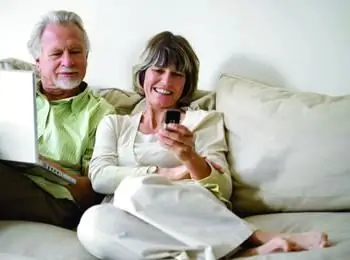
העולם המודרני כבר מזמן בלתי נתפס בלי האינטרנט, זה כבר לא מותרות, אלא עוזר הכרחי לאדם, הן בעבודה והן בחיים האישיים. אבל השירותים של ספק אינטרנט אינם בחינם, אתה צריך לשלם עבורם מדי חודש, והליך זה לוקח זמן, שלאדם מודרני יש מעט מאוד. Sberbank תמיד חושב על הנוחות של לקוחותיה ומאפשר לשלם עבור האינטרנט באמצעות כרטיס Sberbank
אינטרנט לווייני דו-כיווני עשה זאת בעצמך. אינטרנט באמצעות צלחת לווין

הפיתוח של תקשורת לוויינית הוא סימן בכל מקום של זמננו. ניתן לראות "צלחות" שמקבלות נתונים מלוויינים בפינות הנידחות ביותר של הארץ - בהן אין אפשרות אחרת של אינטרנט
Rostelecom: ביקורות (אינטרנט). מהירות אינטרנט Rostelecom. בדיקת מהירות אינטרנט Rostelecom
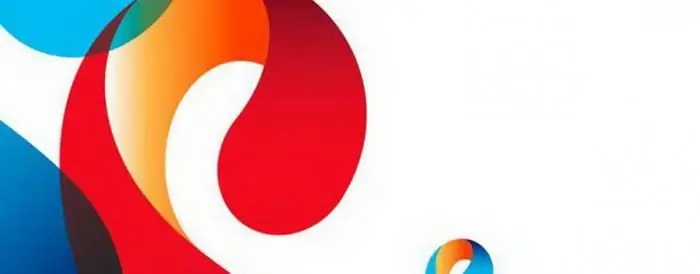
האינטרנט הוא כבר מזמן לא רק בידור, אלא גם אמצעי לתקשורת המונים וכלי עבודה. רבים לא רק מצ'טים באינטרנט עם חברים, משתמשים בשירותים חברתיים למטרה זו, אלא גם מרוויחים כסף
למה ירדה מהירות האינטרנט (Rostelecom)? סיבות למהירות אינטרנט נמוכה

למה ירדה מהירות האינטרנט? Rostelecom, כמו אף אחד אחר, מכיר את הבעיה הזו. לעתים קרובות, מנויים מתקשרים לחברה ושואלים מה קרה לחיבור לאינטרנט. בוא נראה מה יכולות להיות הסיבות
תשלום עבור האינטרנט באמצעות כרטיס בנק Sberbank דרך האינטרנט: הוראות

היום כבר אין צורך לעמוד בתורים ארוכים ולבזבז את זמנכם בתשלום עבור שירותי תקשורת. עם כניסתו של שירות חדש, כמו תשלום עבור האינטרנט באמצעות כרטיס בנק Sberbank דרך האינטרנט, אינך יכול יותר לדאוג לגבי תשלומים חודשיים. כיצד להשתמש נכון בשירות זה מארגון בנקאי, כמו גם אפשרויות אחרות לתשלום ללא מזומן, יידונו במאמר זה

